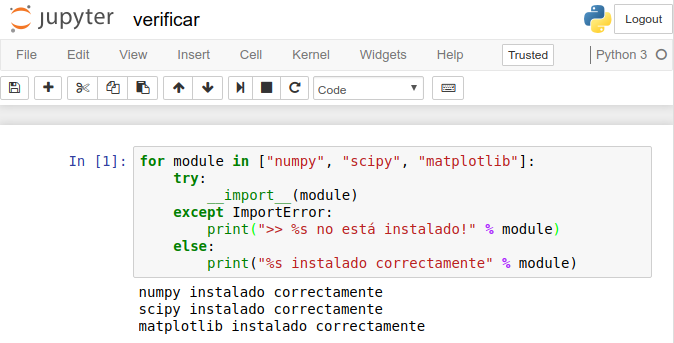Instalación del software necesario para el taller
Es importante que instales este software antes del taller. A continuación se detallan varias opciones para hacer esto.Opción A: Anaconda
La opción más sencilla es instalar Anaconda, una distribución de Python que incluye numpy, matplotlib, jupyter y muchas otras herramientas en un solo paquete.
Instalación (438-500 MB):
- Decargar el instalador (Anaconda 4.4.0 para Python 3.6, 64 bits):
Windows | Mac | Linux - Dar doble clic al instalador (Windows o Mac) o ejecutar el script (linux) y seguir las instrucciones en la pantalla. Si hay duda sobre cualquier opción durante el proceso de instalación, escoger la opción default.
Opción B: miniconda
La desventaja de instalar Anaconda es que incluye muchos otros paquetes que no usaremos. Una alternativa es instalar miniconda e instalar manualmente sólo los paquetes que necesitamos.1. Instalar miniconda (25-60 MB):
- Decargar el instalador (conda 4.3.21 para Python 3.6, 64 bits):
Windows | Mac | Linux -
- Windows: dar doble clic al instalador y seguir las instrucciones en la pantalla.
-
Mac: abrir una terminal (teclear "terminal" en el Spotlight) y ejecutar el script usando bash:
bash Miniconda3-latest-MacOSX-x86_64.sh
-
Linux: abrir una terminal y ejecutar el script:
bash Miniconda3-latest-Linux-x86_64.sh
- Si hay duda sobre cualquier opción durante el proceso de instalación, escoger la opción default
- En Mac o Linux, una vez completada la instalación cerrar la terminal.
2. Instalar los paquetes requeridos para el taller:
- Abrir una terminal (Windows: tecla de Windows + R, luego teclear "cmd" y ENTER | Mac: teclear "terminal" en el Spotlight | Linux: ya saben cómo)
- Teclear lo siguiente y dar ENTER:
conda install numpy scipy matplotlib jupyter
- Aceptar, y esperar a que termine la instalación
Verificación de la instalación
- Descarga este notebook simple para verificar la instalación: verificar.ipynb
- Abrir Jupyter Notebook:
- Windows: buscar "Jupyter Notebook" en el menú Inicio
- Windows, Mac o Linux: Abrir una terminal (ver instrucciones arriba), navegar al lugar donde se guardó verificar.ipynb, escribir lo siguiente y dar ENTER:
jupyter notebook
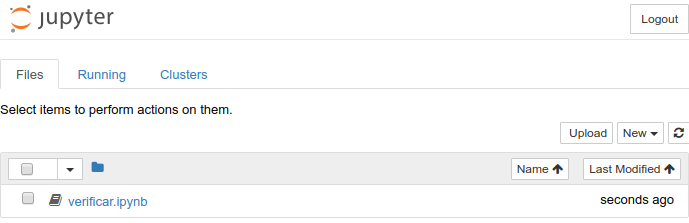
-
Abrir el notebook verificar.ipynb dando clic sobre él. Se debería obtener esto en otro tab del navegador:
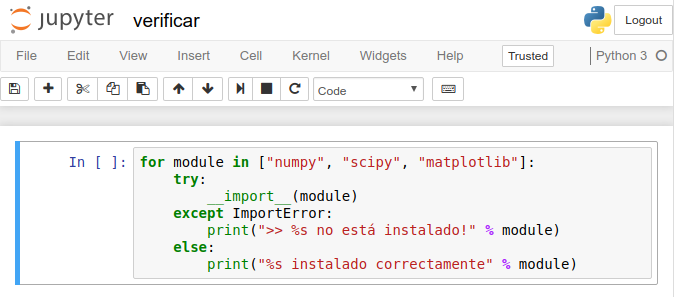
- Posicionarse sobre la única celda visible y ejecutarla dando CTRL+ENTER. Se debería obtener lo siguiente, confirmando que la instalación fue exitosa: